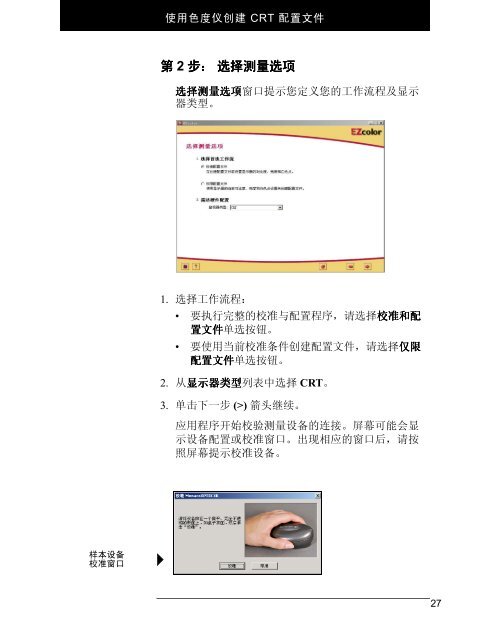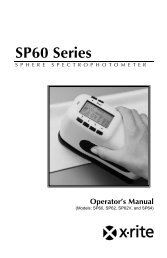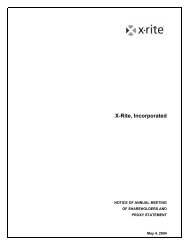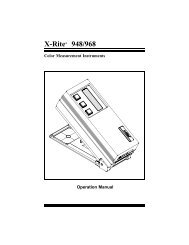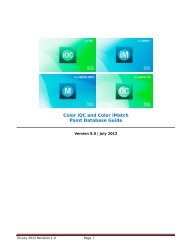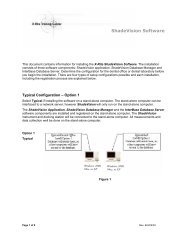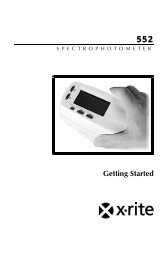EZcolor 用户指å— - X-Rite
EZcolor 用户指å— - X-Rite
EZcolor 用户指å— - X-Rite
Create successful ePaper yourself
Turn your PDF publications into a flip-book with our unique Google optimized e-Paper software.
使 用 色 度 仪 创 建 CRT 配 置 文 件<br />
第 2 步 : 选 择 测 量 选 项<br />
选 择 测 量 选 项 窗 口 提 示 您 定 义 您 的 工 作 流 程 及 显 示<br />
器 类 型 。<br />
1. 选 择 工 作 流 程 :<br />
• 要 执 行 完 整 的 校 准 与 配 置 程 序 , 请 选 择 校 准 和 配<br />
置 文 件 单 选 按 钮 。<br />
• 要 使 用 当 前 校 准 条 件 创 建 配 置 文 件 , 请 选 择 仅 限<br />
配 置 文 件 单 选 按 钮 。<br />
2. 从 显 示 器 类 型 列 表 中 选 择 CRT。<br />
3. 单 击 下 一 步 (>) 箭 头 继 续 。<br />
应 用 程 序 开 始 校 验 测 量 设 备 的 连 接 。 屏 幕 可 能 会 显<br />
示 设 备 配 置 或 校 准 窗 口 。 出 现 相 应 的 窗 口 后 , 请 按<br />
照 屏 幕 提 示 校 准 设 备 。<br />
样 本 设 备<br />
校 准 窗 口<br />
27